Téléchargement et mise à jour des pilotes de processeur AMD pour Windows 11, 10, 8, 7
Publié: 2022-03-14Découvrez les méthodes simples pour télécharger et installer les pilotes de processeur AMD pour Windows 11, 10, 8, 7 PC.
Si vous souhaitez profiter des meilleures performances de votre processeur AMD, vous devez maintenir les pilotes du processeur AMD toujours à jour.
AMD est l'un des principaux fabricants pour la production d'excellentes cartes graphiques et de processeurs avancés et est également un pionnier sur le marché. La société crée des processeurs puissants capables de gérer des charges de travail graphiques intensives lors de l'exécution de jeux et d'applications très avancés.
Mais, lorsque le pilote du processeur AMD devient indisponible ou disparaît, vous pouvez rencontrer des problèmes avec la vitesse de traitement ou avec les graphiques. Pour résoudre le problème, vous devez mettre à jour le pilote du processeur AMD de temps en temps.
Maintenant, si vous réfléchissez à "comment obtenir le pilote AMD le plus récent et compatible", nous pouvons vous aider. À travers ce didacticiel, nous allons vous montrer quelques meilleures façons de télécharger et d'installer le bon pilote de processeur AMD pour le système d'exploitation Windows.
Lisez également : Téléchargement et mise à jour du pilote AMD GPIO pour Windows 10
Méthodes simples pour télécharger, installer et mettre à jour les pilotes de processeur AMD sur un PC Windows
En utilisant l'une des méthodes expliquées ci-dessous, vous pouvez effectuer sans tracas le téléchargement du pilote de processeur AMD pour Windows 11, 10 ou les versions antérieures.
Méthode 1 : Installer manuellement le pilote de processeur AMD à partir du site Web officiel
Chaque fabricant fournit un support de pilote pour ses produits. De même, vous pouvez rechercher les pilotes de processeur AMD pertinents sur le site officiel d'AMD. Cependant, avant d'utiliser cette méthode, assurez-vous simplement que vous avez une expertise dans le créneau technique et suffisamment de temps. Suivez les étapes simples ci-dessous :
- Rendez-vous sur le site officiel d' AMD .
- Allez dans la section PILOTES ET ASSISTANCE et cliquez dessus.
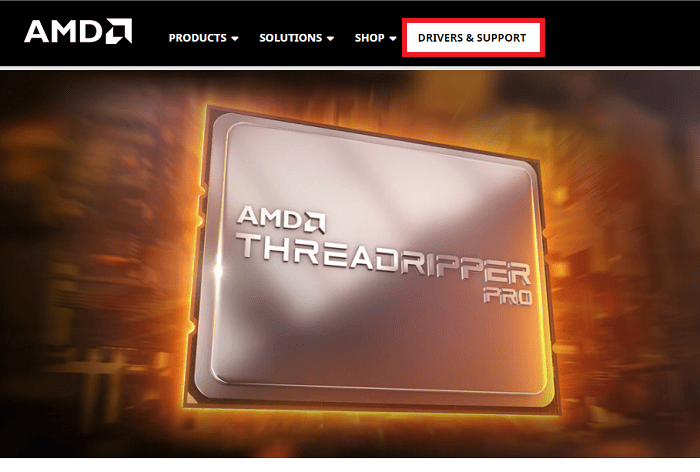
- Ensuite, faites défiler vers le bas pour choisir l'appareil que vous utilisez actuellement.
- Choisissez le bon processeur et cliquez sur l'option SOUMETTRE.
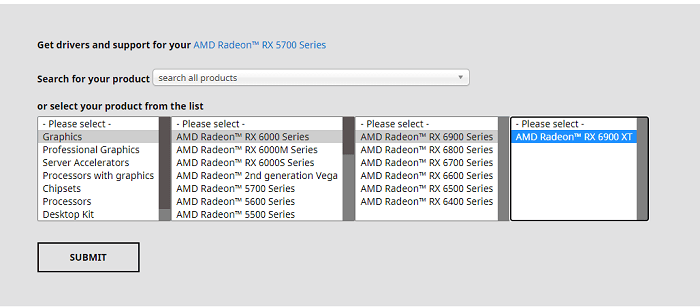
- Maintenant, téléchargez la version authentique et la plus récente du pilote à partir de la page de téléchargement du pilote.
- Une fois téléchargé, exécutez le fichier .exe en double-cliquant dessus et exécutez les instructions d'installation affichées sur l'écran de votre ordinateur.
Après avoir installé les derniers pilotes de processeur AMD sur votre ordinateur, essayez de redémarrer votre PC afin d'enregistrer les modifications récemment appliquées.
Lisez également : Mettre à jour le pilote AMD sous Windows 10 – Téléchargez et installez facilement
Méthode 2 : Utiliser Bit Driver Updater pour mettre automatiquement à jour le pilote du processeur AMD (recommandé)
Trouvez-vous la méthode ci-dessus un peu difficile ou chronophage ? Si oui, essayez Bit Driver Updater. C'est le moyen le plus simple et le plus rapide d'installer la dernière version des pilotes de périphérique sur le système d'exploitation Windows. Non seulement pour les pilotes, mais la solution est également le meilleur moyen d'augmenter les performances globales d'un PC.
Le logiciel est bien connu pour simplifier le processus complet de détection, de téléchargement et de mise à jour des pilotes sur un PC Windows. La meilleure chose à propos de ce logiciel est qu'il suffit de deux clics simples pour mettre à jour tous les pilotes obsolètes. Mais, pour cela, il faut utiliser la version pro de Bit Driver Updater. De plus, vous bénéficiez également d'une assistance technique 24 heures sur 24, 7 jours sur 7 et d'une garantie de remboursement complet de 60 jours avec la version pro. En dehors de cela, si vous utilisez la version pro, vous pourrez utiliser les fonctionnalités avancées offertes par Bit Driver Updater comme la planification de l'analyse, la sauvegarde et la restauration, etc.

Cependant, si vous ne voulez pas dépenser d'argent pour avoir accès à la version pro de Bit Driver Updater, vous pouvez toujours mettre à jour les pilotes en utilisant sa version gratuite. Avec la version gratuite, vous pouvez installer les dernières mises à jour de pilotes une par une car elle est en partie manuelle.
Pour utiliser cet outil de mise à jour du pilote, suivez les étapes ci-dessous :
- Téléchargez Bit Driver Updater.
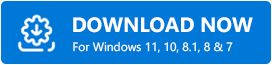
- Exécutez le programme d'installation et suivez les instructions à l'écran.
- Ouvrez Bit Driver Updater.
- Cliquez sur Analyser dans le volet de gauche pour effectuer une analyse des pilotes obsolètes sur votre ordinateur.
- Attendez que les résultats s'affichent sur votre écran.
- Examinez les résultats de l'analyse.
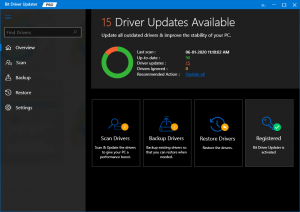
- Si vous utilisez la version gratuite, cliquez sur Mettre à jour maintenant à côté du pilote du processeur AMD. Et, si vous utilisez une version professionnelle, vous pouvez cliquer sur Tout mettre à jour pour mettre à jour tous les pilotes PC qui ne répondent pas ou qui sont obsolètes en un clic.
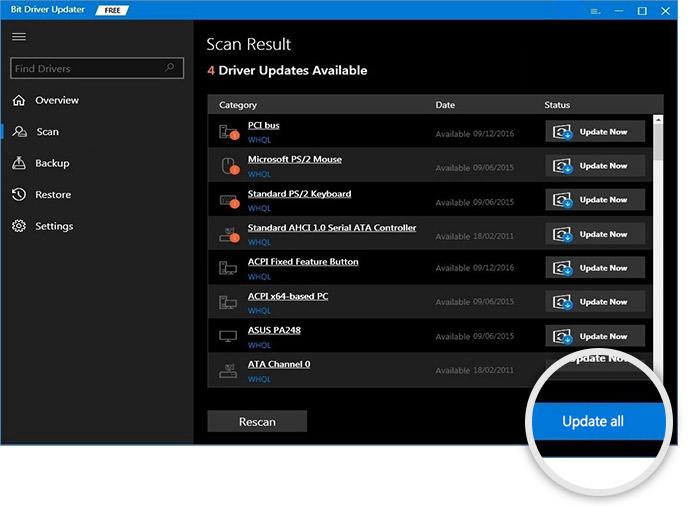
Après avoir mis à jour les pilotes du PC, redémarrez le système informatique. C'est ça! Découvrez avec quelle facilité vous pouvez mettre à jour le pilote du processeur AMD sur votre PC Windows 10, 11, 8, 7.
Lisez aussi : Meilleur programme de mise à jour de pilotes gratuit pour Windows
Méthode 3 : Téléchargez le pilote du processeur AMD via Windows Update
Enfin, l'utilisateur peut obtenir les dernières mises à jour du pilote du processeur AMD en utilisant la fonction Windows Update. De plus, cela apportera également les mises à jour récentes du système, les correctifs de sécurité, les améliorations de performances, les corrections de bogues et de nombreuses nouvelles fonctionnalités pour rendre votre PC plus fluide et plus rapide. Voici comment utiliser cette méthode :
- Allez dans le menu Démarrer et cliquez sur l'icône d'engrenage (Paramètres).
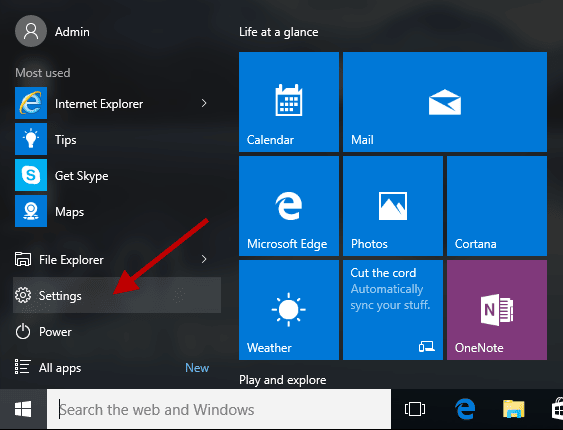
- Cela lancera les paramètres Windows sur votre écran. Dans cette fenêtre, vous devez rechercher et cliquer sur l'option Mise à jour et sécurité .
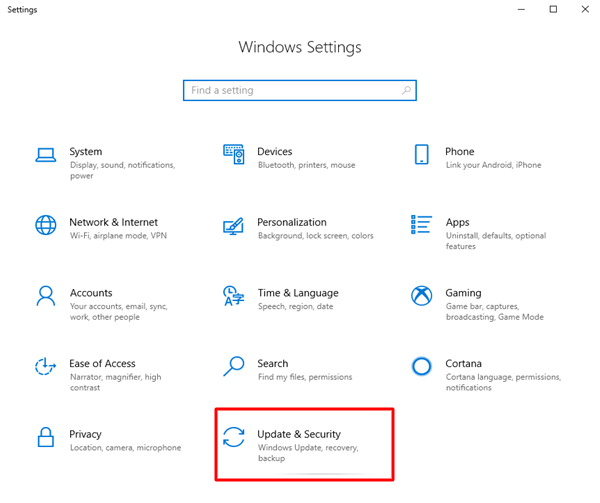
- Dans le panneau de gauche, assurez-vous simplement que Windows Update est sélectionné. Si ce n'est pas le cas, sélectionnez-le pour continuer.
- Enfin, cliquez sur Rechercher les mises à jour .
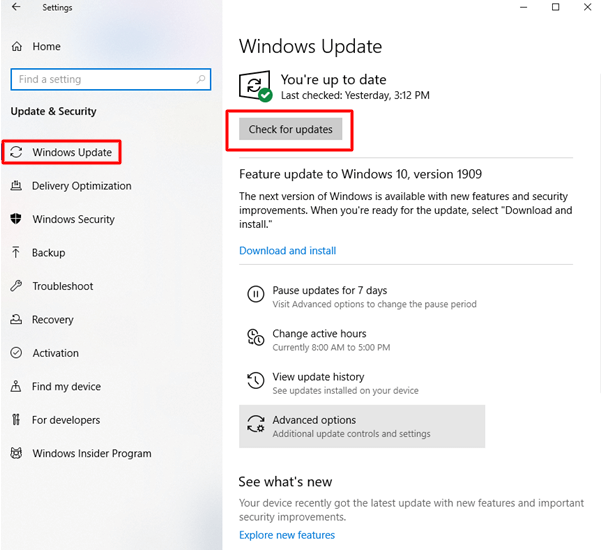
Maintenant, vous devez vous asseoir et attendre que les derniers pilotes de processeur AMD ainsi que d'autres mises à jour du système soient installés sur votre système informatique. Une fois que tout est fait, redémarrez votre système pour appliquer les nouvelles modifications.
Lisez également: Téléchargement et mise à jour du pilote AMD SMBus pour Windows
Téléchargez et mettez à jour le pilote du processeur AMD pour Windows : TERMINÉ
Dans cet article, nous avons discuté des trois méthodes les plus pratiques pour effectuer le téléchargement du pilote de processeur AMD sur Windows 11, 10, 8, 7 PC. L'utilisateur peut choisir l'une des méthodes suggérées. Toutefois, si vous recherchez un moyen simple et sans effort d'installer les pilotes de processeur AMP sur votre PC, essayez Bit Driver Updater. Ce magnifique programme de mise à jour du pilote exécute chaque opération de manière autonome. Pour voir comment les choses se passent, vous devez absolument essayer Bit Driver Updater. Vous pouvez le faire en cliquant sur le bouton de téléchargement fourni ci-dessous.
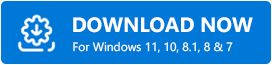
Pour toute question ou information complémentaire à ce sujet, vous pouvez nous contacter via la boîte de commentaires ci-dessous. De plus, pour plus d'articles techniques et de guides d'installation de pilotes, vous pouvez vous abonner à notre newsletter. Parallèlement à cela, vous pouvez également nous suivre sur Facebook, Twitter, Instagram et Pinterest.
